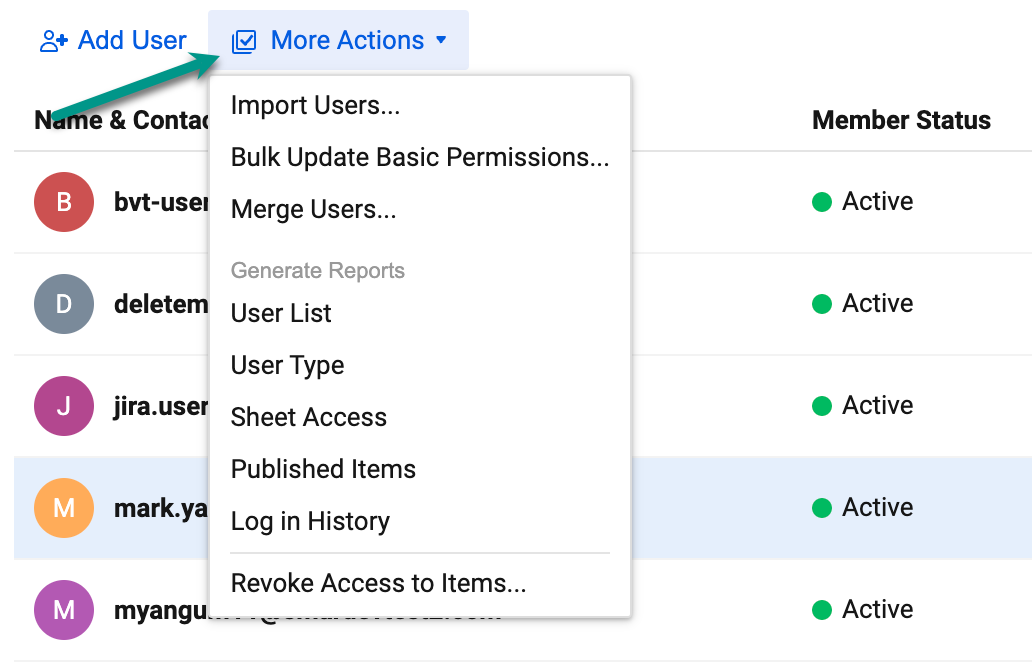適用対象
- Business
- Enterprise
機能
この機能を使用できるユーザー
- システム管理者
管理センター: ユーザーの管理、役割の定義など
管理センターのユーザー管理機能により、ユーザーを個別に、または一括して、追加および編集することができます。また、さまざまなユーザー レポートの作成、アイテムの所有者権限の移行、アカウントの共有 Smartsheet アイテムに対する外部ユーザーのアクセス権の取り消しも可能です。
また、役割およびユーザー タイプを定義することもできます。プライマリ システム管理者が不在の場合に備えて、必ず、複数のシステム管理者をアカウントに割り当ててください。ユーザー タイプの詳細に関する記事をご覧ください。
アカウント アイコンを選択し、[ユーザー管理] を選択します。
お試しまたは無料プランの無料ユーザーを確認するには、[ユーザー管理] > [その他のアクション] > [ユーザー リスト] の順に移動します。すると、受信トレイにレポートが送信されます。
ユーザー管理における一括アクション
次の方法の詳細に関する以下の記事を参照してください。
プレミアム アプリの権限を一括で更新するには
- [その他のアクション] > [プレミアム アプリの権限を一括更新] の順に選択します。
- [ユーザー リストの生成] を選択します。リストが電子メールで届きます。
- 電子メールを開き、.csv ファイルをダウンロードします。
ファイルには、すべてのユーザーと、各ユーザーの役割の列が表示されます。
- ユーザーに役割を付与するには、その役割のセルに「TRUE」と入力します。
- 役割を削除するには、その役割のセルに「FALSE」と入力します。
グループ管理者またはリソース管理者は、有料ユーザーである必要があります。
- 更新したファイルを保存して、[プレミアム アプリの権限を一括更新] ウィンドウのドラッグアンドドロップ ボックスにアップロードします。
- [更新] を選択して変更内容を適用します。
プランで使用しているモデルがご不明な場合は、管理センターに [調整の管理] ページがあるかどうか、システム管理者にお問い合わせください。[調整の管理] ページがある場合、ご利用中のプランではユーザー サブスクリプション モデルが使用されています。詳細については、「ユーザー サブスクリプション モデルの概要」の記事をご覧ください。
その他の制御方法にアクセスする
[ユーザーの編集] フォームの右上にある アイコンを選択すると、ユーザーのその他のアクションにアクセスできます。
| 使用するオプション | 使用目的 |
|---|---|
| 所有者権限の移行… | Smartsheet アイテムに対するユーザーの所有者権限をプラン内の別のユーザーに移行します。詳細は「シート、レポート、またはダッシュボードの所有権の変更」をご覧ください。 |
| 所有しているグループの移行… | グループに対するユーザーの所有者権限をプラン内の別のユーザーに移行します。 |
| グループ メンバーシップの表示… | ユーザーが所属するすべての連絡先グループ名を表示します。そのユーザーを特定のグループから削除したり、グループの詳細を表示したりすることもできます。 |
| シート アクセス レポートのダウンロード… | Smartsheet アカウント内でユーザーに共有されているすべてのシートの CSV をダウンロードします。 |
| パスワード リセット メールの送信 | メール アドレスとパスワードによる認証を有効にしている場合、パスワードをリセットするためのリンクをユーザーに送信します。 |
| グループから削除 | ユーザーをアカウントのすべてのグループから削除します。 |
| 共有の削除 | ユーザーが所有者権限を持っていないプラン内のすべてのシート、レポート、ダッシュボード、およびワークスペースに対するユーザーの共有アクセス権を削除します。 |
| ユーザーの非アクティブ化 | Smartsheet へのユーザー アクセスを取り消します。ユーザーが管理するコンテンツは既存の共有構造の中で保持され、システム管理者は必要に応じてアセットの所有者権限を移行できます。「ユーザーの削除、非アクティブ化、再アクティブ化」をご覧ください。 |
| ユーザーの削除 | Smartsheet プランへのユーザー アクセスを削除します。システム管理者は、必要に応じてアセットの所有者権限を移行する必要があります。「ユーザーの削除、非アクティブ化、再アクティブ化」をご覧ください。 |
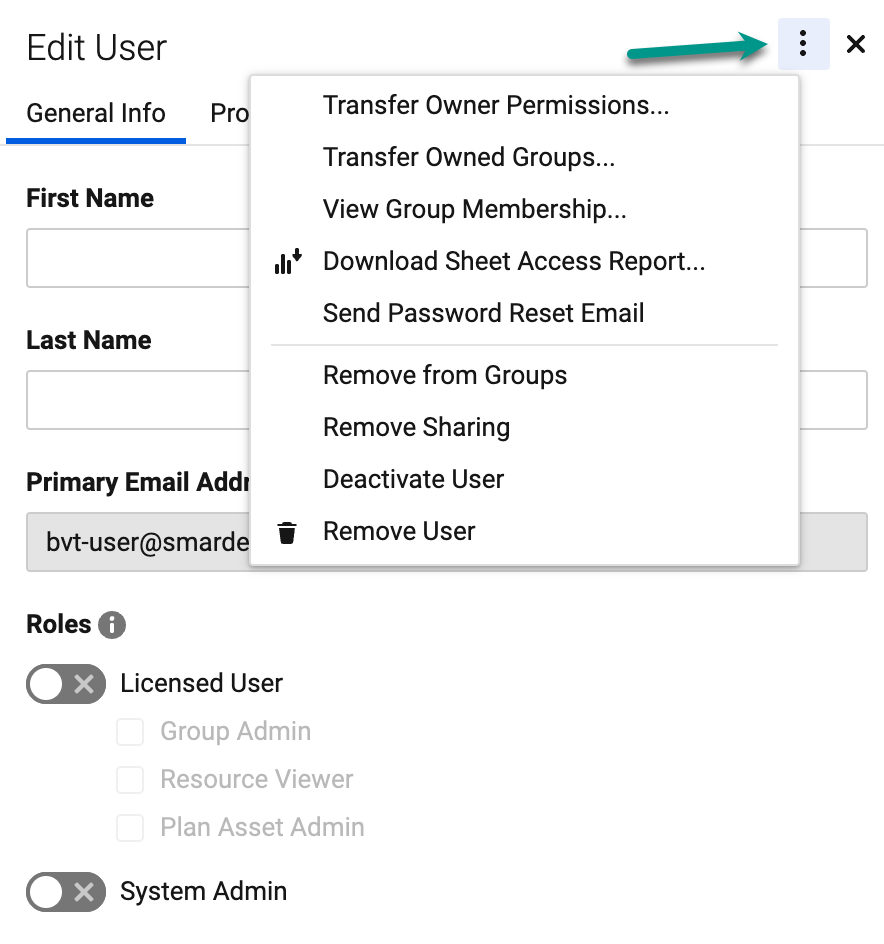
[ユーザー管理] でのその他のアクション
以下のアクションを実行するには、左上の [その他のアクション] を選択してください。
| 使用するアクション | 使用目的 |
|---|---|
| [レポートの生成] > [ユーザー リスト]* | アカウントのすべてのユーザーとそのユーザーに関連付けられた役割のレポートを作成し、電子メールで送信します。 |
| [レポートの生成] > [シート アクセス] | アカウントのシートが共有されているすべてのユーザーのレポートを、共有権限レベルを含めて作成し、電子メールで送信します。これには、[ユーザー管理] に表示されない外部の共同作業者も含まれます。 |
| [レポートの生成] > [公開アイテム] | アカウントのすべての公開アイテムのレポートを作成し、電子メールで送信します。 |
| [レポートの生成] > [ログイン履歴] | アカウントのすべてのユーザーの過去 6 か月間のログイン履歴のレポートを作成し、電子メールで送信します。 |
| [アイテムへのアクセスを取り消し] | アカウントのすべてのアイテムの共有からメール アドレスを削除します。ここでは、アカウントのメンバーまたは外部の共同作業者を選択できます。 |
*最終ログインは、ユーザーがセッションを開始した日時を報告します。
[ユーザー管理] の右上にあるオプションを使用して、ユーザーの検索やフィルターの適用を実行できます。また、[名前と連絡先] 列ヘッダーを選択することで、ユーザー リストを名前のアルファベットの昇順または降順で並べ替えることができます。